 tutorial komputer
tutorial komputer
 pengetahuan komputer
pengetahuan komputer
 Bagaimana untuk memulakan semula sambungan rangkaian dalam win10
Bagaimana untuk memulakan semula sambungan rangkaian dalam win10
Bagaimana untuk memulakan semula sambungan rangkaian dalam win10
Editor PHP Strawberry akan memperkenalkan kepada anda cara memulakan semula sambungan rangkaian dalam win10. Dalam proses menggunakan komputer, kadangkala kita menghadapi tidak stabil atau tidak dapat menyambung ke sambungan rangkaian Pada masa ini, memulakan semula sambungan rangkaian mungkin merupakan cara yang berkesan untuk menyelesaikan masalah. Memulakan semula sambungan rangkaian boleh membantu mewujudkan semula sambungan ke rangkaian dan menyelesaikan beberapa masalah rangkaian. Berikut ialah cara memulakan semula sambungan rangkaian dalam win10:
1 Buka menu mula dan pilih pilihan "Tetapan", seperti yang ditunjukkan dalam rajah di bawah:
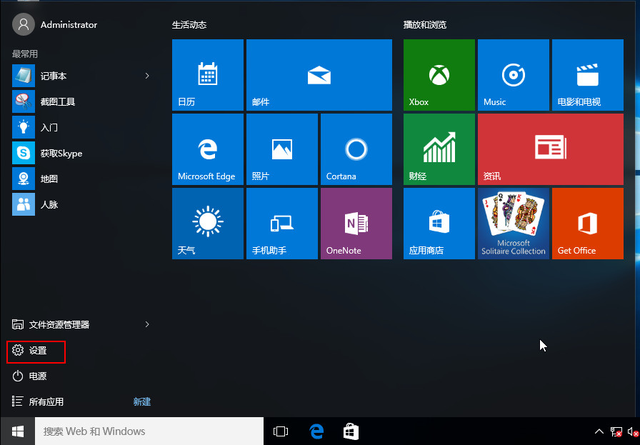
pilihan "Kemas Kini & Keselamatan", Seperti yang ditunjukkan dalam gambar di bawah:

3 Klik pilihan "Pulihkan" dan pilih "Mulakan Semula", seperti yang ditunjukkan dalam gambar di bawah:
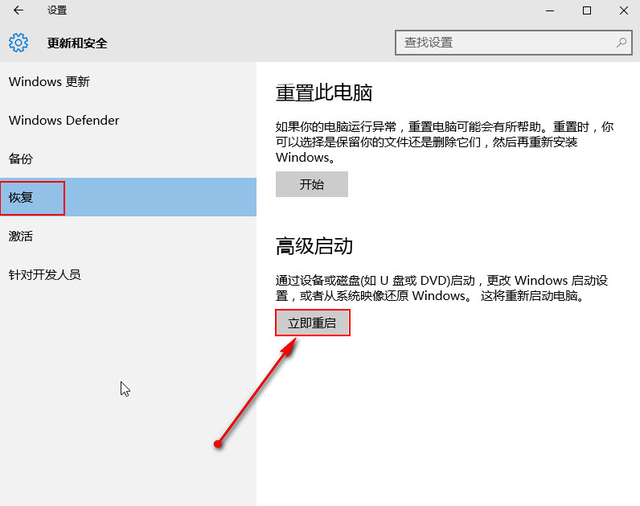
4 Anda perlu memilih pilihan "Menyelesaikan masalah", seperti yang ditunjukkan dalam gambar di bawah:

Vanced Options" sebagai ditunjukkan dalam gambar di bawah:
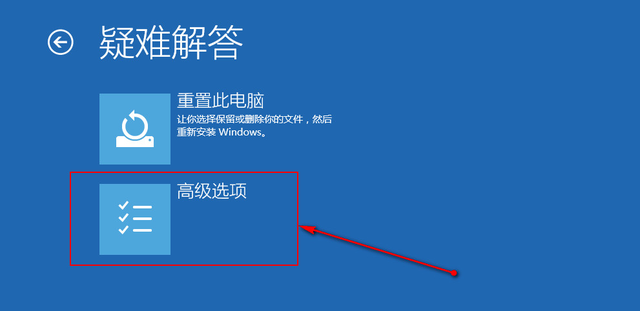
6 Pilih "Tetapan Permulaan", seperti yang ditunjukkan dalam rajah di bawah:
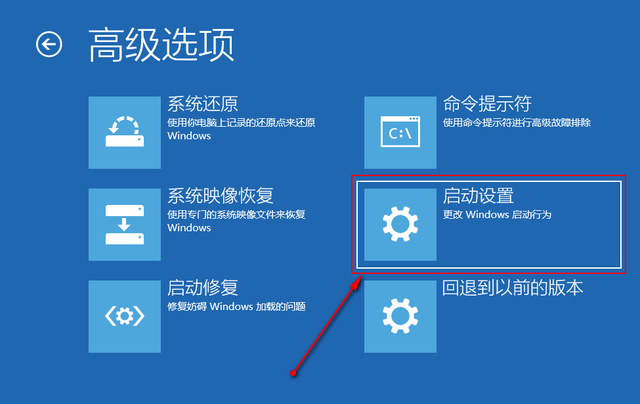
. Pilih "Mulakan semula ", seperti yang ditunjukkan dalam rajah di bawah:
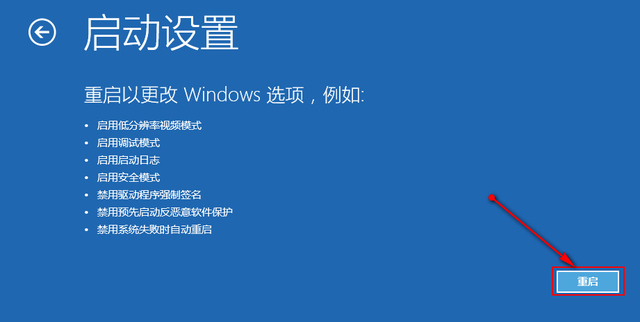
8. Pilih "Dayakan Mod Selamat dengan Rangkaian", seperti yang ditunjukkan dalam gambar di bawah:

🎜🎜🎜🎜🎜🎜🎜🎜🎜
Atas ialah kandungan terperinci Bagaimana untuk memulakan semula sambungan rangkaian dalam win10. Untuk maklumat lanjut, sila ikut artikel berkaitan lain di laman web China PHP!

Alat AI Hot

Undresser.AI Undress
Apl berkuasa AI untuk mencipta foto bogel yang realistik

AI Clothes Remover
Alat AI dalam talian untuk mengeluarkan pakaian daripada foto.

Undress AI Tool
Gambar buka pakaian secara percuma

Clothoff.io
Penyingkiran pakaian AI

AI Hentai Generator
Menjana ai hentai secara percuma.

Artikel Panas

Alat panas

Notepad++7.3.1
Editor kod yang mudah digunakan dan percuma

SublimeText3 versi Cina
Versi Cina, sangat mudah digunakan

Hantar Studio 13.0.1
Persekitaran pembangunan bersepadu PHP yang berkuasa

Dreamweaver CS6
Alat pembangunan web visual

SublimeText3 versi Mac
Perisian penyuntingan kod peringkat Tuhan (SublimeText3)

Topik panas
 1376
1376
 52
52
 Apa yang perlu dilakukan jika terdapat ralat rangkaian pada Eureka Exchange
Jul 17, 2024 pm 04:25 PM
Apa yang perlu dilakukan jika terdapat ralat rangkaian pada Eureka Exchange
Jul 17, 2024 pm 04:25 PM
Apabila menghadapi ralat rangkaian pertukaran EEX, anda boleh mengambil langkah berikut untuk menyelesaikannya: Semak sambungan Internet anda. Kosongkan cache penyemak imbas. Cuba pelayar lain. Lumpuhkan pemalam penyemak imbas. Hubungi perkhidmatan pelanggan Ouyi.
 Apakah yang perlu saya lakukan jika Win10 tidak dapat menghidupkan rangkaian hotspot mudah alih Apakah yang perlu saya lakukan jika Win10 tidak boleh menghidupkan suis hotspot mudah alih?
Jun 26, 2024 am 12:33 AM
Apakah yang perlu saya lakukan jika Win10 tidak dapat menghidupkan rangkaian hotspot mudah alih Apakah yang perlu saya lakukan jika Win10 tidak boleh menghidupkan suis hotspot mudah alih?
Jun 26, 2024 am 12:33 AM
Tempat liputan mudah alih boleh membantu pengguna menyambungkan peranti mereka ke Internet dengan cepat, tetapi ramai pengguna bertanya apa yang perlu dilakukan jika Win10 tidak dapat menghidupkan suis tempat liputan mudah alih? Biarkan tapak ini dengan teliti memperkenalkan kepada pengguna penyelesaian kepada masalah yang Win10 tidak dapat menghidupkan suis tempat liputan mudah alih. Penyelesaian kepada masalah yang Win10 tidak dapat menghidupkan suis tempat liputan mudah alih 1. Dalam pengurus peranti, cari penyesuai rangkaian dan paparkan peranti perkakasan tersembunyi. 2. Cari peranti MicrosoftWi-FiDirectVirtualAdapter yang dilumpuhkan dan dayakannya semula. 3. Cuba hidupkan tempat liputan mudah alih sekali lagi dan kembali seperti biasa.
 Mengapa saya tidak boleh log masuk ke okx?
Jul 10, 2024 pm 05:33 PM
Mengapa saya tidak boleh log masuk ke okx?
Jul 10, 2024 pm 05:33 PM
Sebab OKX tidak boleh log masuk dan penyelesaiannya termasuk: semak sama ada sambungan rangkaian stabil dan cuba tukar ke rangkaian lain. Pastikan nama pengguna dan kata laluan adalah betul. Akaun mungkin dikunci kerana berbilang entri kata laluan yang salah Sila tunggu beberapa ketika sebelum cuba log masuk semula. Kosongkan cache dan kuki penyemak imbas anda dan cuba log masuk dengan penyemak imbas lain. Tapak web mungkin dalam penyelenggaraan, sila tunggu sehingga penyelenggaraan selesai dan cuba lagi. Akaun mungkin dibekukan atau dilumpuhkan kerana melanggar syarat, sila hubungi perkhidmatan pelanggan untuk mengetahui. Pastikan peranti memenuhi keperluan sistem pengendalian dan peranti yang disokong OKX.
 Mengapa saya tidak boleh mendaftar di bursa Bitget Wallet?
Sep 06, 2024 pm 03:34 PM
Mengapa saya tidak boleh mendaftar di bursa Bitget Wallet?
Sep 06, 2024 pm 03:34 PM
Terdapat pelbagai sebab untuk tidak dapat mendaftar untuk pertukaran BitgetWallet, termasuk sekatan akaun, wilayah tidak disokong, isu rangkaian, penyelenggaraan sistem dan kegagalan teknikal. Untuk mendaftar untuk pertukaran BitgetWallet, sila lawati laman web rasmi, isi maklumat, bersetuju dengan syarat, lengkapkan pendaftaran dan sahkan identiti anda.
 Bagaimana untuk menyelesaikan masalah bahawa dua akaun dipaparkan apabila Windows 10 dimulakan dan dua akaun dilog masuk?
Jun 26, 2024 am 12:07 AM
Bagaimana untuk menyelesaikan masalah bahawa dua akaun dipaparkan apabila Windows 10 dimulakan dan dua akaun dilog masuk?
Jun 26, 2024 am 12:07 AM
Selepas komputer dihidupkan, dua nama log masuk pengguna dipaparkan Ini mungkin kerana seseorang telah menambah akaun baharu pada komputer Jadi apakah yang perlu saya lakukan jika komputer Win10 memaparkan dua akaun apabila ia dihidupkan? Biarkan tapak ini memberi pengguna pengenalan terperinci kepada masalah dua akaun yang dipaparkan apabila Windows 10 dimulakan. Analisis masalah bahawa dua akaun dipaparkan apabila Windows 10 dimulakan 1. Pertama, klik kanan pada "Komputer Ini" atau "Komputer Saya" dan pilih "Urus". 2. Dalam "Pengurusan Komputer (Tempatan)". 3. Pilih "Pengguna dan Kumpulan Tempatan". 4. Pilih "Pengguna&rdq"
 Mengapa saya tidak boleh log masuk ke laman web rasmi MEXC (Matcha)?
Dec 07, 2024 am 10:50 AM
Mengapa saya tidak boleh log masuk ke laman web rasmi MEXC (Matcha)?
Dec 07, 2024 am 10:50 AM
Sebab tidak dapat log masuk ke laman web MEXC (Matcha) mungkin masalah rangkaian, penyelenggaraan laman web, masalah penyemak imbas, masalah akaun atau sebab lain. Langkah penyelesaian termasuk menyemak sambungan rangkaian anda, menyemak pengumuman tapak web, mengemas kini penyemak imbas anda, menyemak kelayakan log masuk anda dan menghubungi perkhidmatan pelanggan.
 Bagaimana untuk mematikan mod tablet dalam win10 Tutorial untuk keluar dari mod tablet dalam win10?
Jun 26, 2024 am 01:10 AM
Bagaimana untuk mematikan mod tablet dalam win10 Tutorial untuk keluar dari mod tablet dalam win10?
Jun 26, 2024 am 01:10 AM
Bagaimana untuk keluar dari mod tablet pada komputer Win10? Dalam operasi komputer Win10, pengguna tidak perlu menggunakan fungsi mod tablet Saya ingin tahu bagaimana untuk berjaya mematikan fungsi ini? Mula-mula, pengguna membuka pilihan tetapan sistem, mencari pilihan tablet, dan akhirnya memilih untuk tidak menyimpan dalam mod tablet. Berikut ialah pengenalan terperinci kepada langkah-langkah untuk mematikan mod tablet Windows 10. Bagaimana untuk mematikan mod tablet dalam win10 Kaedah 1: Matikan melalui tetapan 1. Klik fungsi tetapan dalam menu mula di sudut kiri bawah. 2. Dalam halaman tetapan tingkap yang terbuka, klik pilihan [Sistem]. 3. Dalam halaman tetapan sistem, cari pilihan [Tablet PC] dalam lajur kiri dan klik padanya. 4. Pada halaman tablet di sebelah kanan, klik [Apabila saya log masuk] di bawah
 Tidak boleh menerima kod pengesahan semasa log masuk dengan okx
Jul 23, 2024 pm 10:43 PM
Tidak boleh menerima kod pengesahan semasa log masuk dengan okx
Jul 23, 2024 pm 10:43 PM
Sebab mengapa anda tidak boleh menerima kod pengesahan semasa log masuk ke OKX termasuk: masalah rangkaian, masalah tetapan telefon mudah alih, gangguan perkhidmatan SMS, pelayan sibuk dan sekatan permintaan kod pengesahan. Penyelesaiannya ialah: tunggu untuk mencuba lagi, tukar rangkaian dan hubungi perkhidmatan pelanggan.



